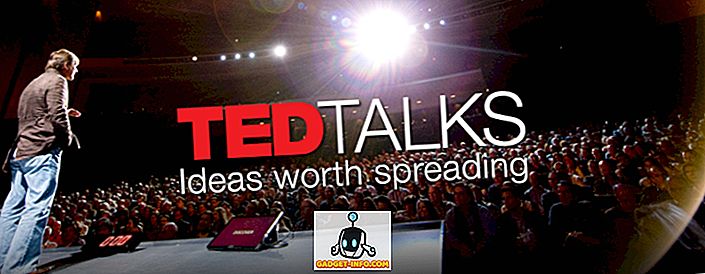Knjižnice že nekaj časa obstajajo. Ena od lepih stvari v življenju v digitalni dobi pa je, da lahko pregledamo knjige iz knjižnice v digitalni obliki. Z drugimi besedami, e-knjige. Da bi to izkoristili, mora uporabnik računalnika imeti kartico knjižnice, dostop do interneta in programsko opremo Adobe Digital Editions, ki se uporablja za prenos knjige. Nato lahko s to programsko opremo preberete knjigo v računalniku ali jo prenesete v svojo ebook napravo.
Na žalost za uporabnike Linuxa, Adobe še ni ustvaril različice Adobe Digital Editions, ki deluje na Linuxu. Na srečo za Linux uporabnike, Wine obstaja (okvir, ki omogoča veliko programov Windows, da delujejo v Linuxu brez emulacije), in kot se je izkazalo, nameščanje Adobe Digital Editions in pridobivanje in zagon ni preveč težko. To naredite v Ubuntu.
Prvi korak bo odprtje vašega Terminala.

Zdaj vnesite sudo apt-add-repository ppa: ubuntu-wine / ppa, ki bo dodal Ubuntu Wine PPA na vaš seznam virov programske opreme. Nato vnesite sudo apt-get update, da posodobite sezname in omogočite namestitev programske opreme v tem skladišču.


Nazadnje, vnesite sudo apt-get install vino1.3 vino1.3-gecko, ki bo namestil najnovejšo 1.3 beta in njeno podporo za spletno upodabljanje Gecko.

Opomba: Opazili boste tudi nekaj drugih knjižnic, ki so nameščene, vključno z nekaterimi novimi pisavami in programom za obdelavo datotek CAB v sistemu Windows.
Ko je Wine nameščen, pojdite na spletno mesto Adobe Digital Editions. Tukaj bomo našli neposredno povezavo z namestitvenim programom za Windows.

Ko jo prenesete, z desno tipko miške kliknite in uporabite program Windows Wine Loader za začetek namestitvenega postopka.

Postopek je zelo preprost; izberite želene možnosti in kliknite Naprej.

Ko namestite Adobe Digital Editions, ga zaženite v meniju Application, tipkovnici za zagon, Dash ali pa po želji. Najprej boste morali pooblastiti računalnik, kar bo potrebno za preverjanje knjig iz spletne knjižnice.

Nato se odpravite na ebook spletno stran vaše knjižnice in si oglejte knjigo ali prenesite eno, ki ste jo že odjavili.

Kaj boste dejansko prenesli prek spletnega brskalnika, je datoteka, ki Adobe Digital Editions pove mesto za prenos e-knjige. Ko se zažene program Adobe Digital Editions, se bo prikazal dejanski prenos e-knjige.

Sedaj lahko v svojem računalniku preberete knjigo.

Kot rečeno na vrhu, je žalostno, da Adobe ni ustvaril domače različice programa Adobe Digital Editions. Ko razmišljamo, kako dobro deluje v vinu, se zdi, da izvirna različica Linuxa ne bi bila pretežka. Kljub temu, kako preprost je postopek namestitve, morda ni vseeno toliko. Zahvaljujoč enostavnosti namestitve je res preprosto začeti brati e-knjižnice na vašem računalniku Linux.